dhcp服务器配置步骤是什么,DHCP 服务器配置步骤详解
- 综合资讯
- 2025-01-29 13:04:28
- 1

DHCP(动态主机配置协议)服务器配置的主要步骤包括:安装 DHCP 服务、设置全局参数、创建作用域、配置选项和安全性等。确保在服务器上安装了 DHCP 服务;进入 D...
DHCP(动态主机配置协议)服务器配置的主要步骤包括:安装 DHCP 服务、设置全局参数、创建作用域、配置选项和安全性等。确保在服务器上安装了 DHCP 服务;进入 DHCP 管理界面,设置服务器的 IP 地址、子网掩码、默认网关等信息;创建一个新的作用域来分配 IP 地址给客户端,并设置作用域的起始地址、结束地址、租约期限等参数;可以根据需要配置 DNS 服务器、WINS 服务器等附加选项,以及设置密码保护等安全措施。
在计算机网络中,动态主机配置协议(Dynamic Host Configuration Protocol, DHCP)是一种广泛应用于局域网中的自动分配IP地址和其他网络参数的技术,通过DHCP服务,管理员可以为客户端设备自动分配IP地址、子网掩码、默认网关等信息,从而简化网络的设置和管理过程。

图片来源于网络,如有侵权联系删除
以下是配置DHCP服务器的详细步骤:
第一步:准备工作
在开始配置之前,请确保您已经具备以下条件:
- 一台运行Windows Server操作系统的计算机作为DHCP服务器。
- 一个有效的DNS服务器地址,用于解析客户端请求域名时所需的DNS查询。
- 网络接口卡(NIC),已连接到您的内部网络。
- 对网络拓扑和客户端需求有清晰的理解。
第二步:安装DHCP角色和服务
登录到您的Windows Server计算机,打开“服务器管理器”,点击“添加角色和功能”,在此过程中,选择“角色”选项卡,然后勾选“DHCP服务器”。
系统将提示您确认安装类型,选择“全新安装 DHCP 服务和在现有的网络上添加DHCP作用域”。
按照向导提示完成安装过程,完成后,重启服务器以确保更改生效。
第三步:创建DHCP作用域
启动DHCP管理控制台,右键单击“IPv4 DHCP服务器”,然后选择“新建作用域”。
输入作用域名称、描述以及起始IP地址和结束IP地址,还需要指定子网掩码、默认网关、首选DNS服务器和备用DNS服务器。
为了防止IP地址冲突,建议保留一定的IP地址范围作为预留地址或排除地址,您可以保留一些IP地址给特定的服务器或工作站使用。
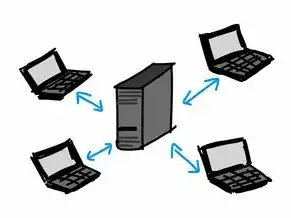
图片来源于网络,如有侵权联系删除
第四步:配置租约期限和更新策略
在DHCP作用域属性窗口中,切换到“高级”选项卡,然后修改租约期限和更新策略,租约期限决定了客户端从DHCP服务器获取IP地址的有效时间,通常情况下,租约期限设置为8小时至24小时之间较为合适。
更新策略则定义了客户端何时需要向DHCP服务器发送续租请求,可以选择“从不”、“总是”或者“如果租约过期后超过一定时间”。
第五步:配置路由器和防火墙规则
如果您在网络中使用路由器或其他网络安全设备,请确保它们正确配置以允许DHCP通信,这通常涉及启用DHCP中继代理功能,并在路由器上为DHCP服务器分配静态IP地址。
还需检查防火墙设置,确保DHCP服务器端口(UDP 67 和 UDP 68)未被阻止。
第六步:测试DHCP服务
在配置完毕后,可以通过以下方法测试DHCP服务的有效性:
1、断开客户端设备的网络连接,重新连接以触发DHCP发现过程。
2、观察客户端是否能够成功获取IP地址和相关网络信息。
3、使用命令行工具如ipconfig /all验证客户端的网络配置是否正确。
第七步:监控和维护
定期监控DHCP服务器的性能和状态,及时发现并解决可能出现的问题,可以使用Windows Server内置的工具,如事件查看器、性能监视器等来帮助进行监控。
还应定期备份DHCP数据库以防数据丢失,在必要时,可以调整DHCP作用域的设置以满足不断变化的需求。
配置DHCP服务器是一项相对简单的任务,但需要注意细节和安全性问题,遵循上述步骤,您应该能够成功地部署和维护一个稳定可靠的DHCP服务。
本文链接:https://www.zhitaoyun.cn/1751569.html

发表评论